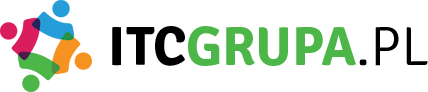Jak rozwiązać problemy z wydajnością komputera?
Czy zdarza Ci się, że Twój komputer działa wolno i nieefektywnie? Jeśli tak, nie jesteś sam. Wielu użytkowników doświadcza problemów z wydajnością swoich komputerów, co może być frustrujące i utrudniać codzienne zadania. Na szczęście istnieje wiele sposobów, aby poprawić wydajność komputera i przywrócić mu pełną sprawność. W tym artykule omówimy kilka skutecznych metod, które pomogą Ci rozwiązać problemy z wydajnością komputera.
1. Aktualizuj oprogramowanie i sterowniki
Aktualizacje oprogramowania i sterowników są kluczowe dla utrzymania optymalnej wydajności komputera. Regularne aktualizacje zapewniają poprawki bezpieczeństwa, nowe funkcje i optymalizacje, które mogą znacznie poprawić działanie systemu. Upewnij się, że regularnie sprawdzasz dostępne aktualizacje dla systemu operacyjnego, programów i sterowników.
1.1 Aktualizacje systemu operacyjnego
Aby zaktualizować system operacyjny, przejdź do ustawień systemowych i wyszukaj sekcję dotyczącą aktualizacji. Sprawdź, czy są dostępne nowe aktualizacje i zainstaluj je, jeśli tak. Pamiętaj, że niektóre aktualizacje mogą wymagać ponownego uruchomienia komputera.
1.2 Aktualizacje programów
Wiele programów ma wbudowane mechanizmy aktualizacji, które można znaleźć w ustawieniach programu lub w menu pomocy. Sprawdź, czy Twoje programy są aktualne i zaktualizuj je, jeśli to konieczne.
1.3 Aktualizacje sterowników
Sterowniki są oprogramowaniem, które umożliwia komunikację między systemem operacyjnym a podłączonymi urządzeniami. Nieaktualne sterowniki mogą powodować problemy z wydajnością. Aby zaktualizować sterowniki, odwiedź stronę internetową producenta swojego komputera lub urządzenia i pobierz najnowsze wersje sterowników.
2. Usuń niepotrzebne pliki i programy
Wielu użytkowników gromadzi na swoich komputerach niepotrzebne pliki i programy, które zajmują cenne miejsce na dysku twardym i mogą spowalniać działanie systemu. Regularne czyszczenie komputera z niepotrzebnych plików i programów może znacznie poprawić jego wydajność.
2.1 Usuwanie niepotrzebnych plików
Możesz rozpocząć od usunięcia niepotrzebnych plików, takich jak tymczasowe pliki internetowe, pliki kosza, niepotrzebne dokumenty i pliki pobrane. Możesz to zrobić ręcznie, przechodząc do odpowiednich folderów i usuwając niepotrzebne pliki, lub skorzystać z narzędzi do czyszczenia dysku, które automatycznie wyszukają i usuną niepotrzebne pliki.
2.2 Odinstalowywanie niepotrzebnych programów
Przejdź do panelu sterowania i otwórz sekcję „Programy i funkcje”. Przejrzyj listę zainstalowanych programów i odinstaluj te, których już nie używasz lub uważasz za niepotrzebne. Upewnij się, że nie usuwasz programów, których funkcjonalność jest niezbędna dla działania systemu lub innych programów.
3. Sprawdź na obecność wirusów i malware’u
Obecność wirusów i malware’u na komputerze może znacznie wpływać na jego wydajność. Złośliwe oprogramowanie może działać w tle, zużywać zasoby systemowe i spowalniać działanie komputera. Regularne skanowanie komputera za pomocą antywirusowego oprogramowania może pomóc w wykryciu i usunięciu takiego oprogramowania.
3.1 Zainstaluj antywirusowe oprogramowanie
Wybierz renomowane oprogramowanie antywirusowe i zainstaluj je na swoim komputerze. Regularnie aktualizuj bazę wirusów i przeprowadzaj skanowanie systemu, aby upewnić się, że Twój komputer jest wolny od złośliwego oprogramowania.
3.2 Unikaj podejrzanych stron internetowych i pobierania nieznanych plików
Unikaj odwiedzania podejrzanych stron internetowych i pobierania plików z nieznanych źródeł. Wiele wirusów i malware’u jest rozpowszechnianych poprzez niebezpieczne strony internetowe i podejrzane pliki. Bądź ostrożny podczas przeglądania internetu i pobierania plików.
4. Zwiększ pamięć RAM
Brak wystarczającej ilości pamięci RAM może powodować spowolnienie komputera, zwłaszcza podczas korzystania z zasobożernych programów. Jeśli Twój komputer często zwalnia lub
Wezwanie do działania:
Aby rozwiązać problemy z wydajnością komputera, możesz podjąć następujące kroki:
1. Zaktualizuj system operacyjny i wszystkie zainstalowane programy do najnowszych wersji.
2. Przeskanuj komputer za pomocą antywirusowego oprogramowania, aby upewnić się, że nie ma złośliwego oprogramowania.
3. Usuń niepotrzebne pliki i programy, aby zwolnić miejsce na dysku twardym.
4. Wyłącz lub ogranicz działanie zbędnych programów uruchamianych wraz z systemem.
5. Zdefragmentuj dysk twardy, aby zoptymalizować dostęp do danych.
6. Sprawdź, czy sterowniki urządzeń są zaktualizowane do najnowszych wersji.
7. Zwiększ ilość pamięci RAM, jeśli jest to możliwe.
8. Wyłącz efekty wizualne systemu operacyjnego, które mogą obciążać komputer.
9. Przeczyść komputer z kurzu, szczególnie wentylatory i chłodzenie.
10. Przeprowadź testy wydajności, aby zidentyfikować ewentualne problemy sprzętowe.
Link tagu HTML: https://www.7dak.pl/